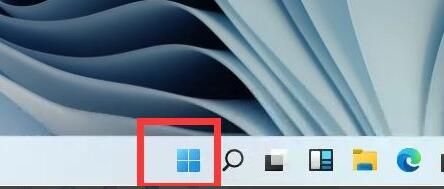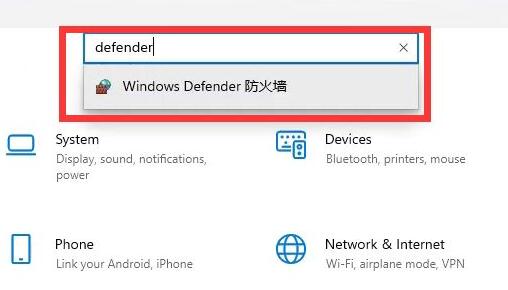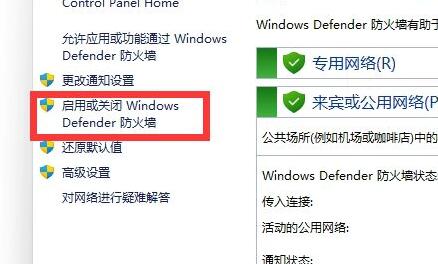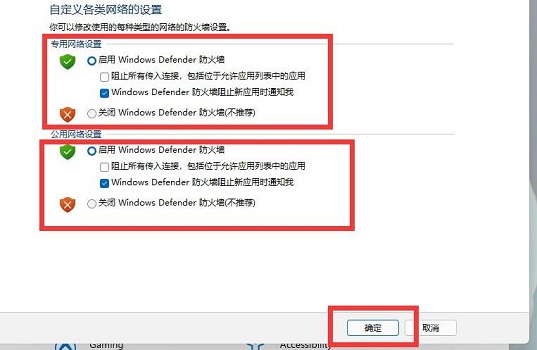Win11输入法不见了怎么办?Win11输入法不见了的解决方法
现在已经有不少符合资格的下载Win11系统进行体验了,但是新的系统难免有漏洞或者bug,就像小编就遇到了打字的时候输法莫名的消失了,那么遇到这种情况要怎么办呢?下面就和小编一起来看看有什么解决方法吧。
Win11输入法不见了的解决方法
方法一
1、首先,铜鼓快捷键“win+I”直接打开windows设置页面。
2、鼠标左键点击选中“设备”选项。
3、在左侧功能栏点击“输入”,接着在右侧找到“高级键盘设置”。
4、进入高级设置界面后用户就可以修改默认输入法,这时勾选“使用桌面语言栏”选项即可调出输入法。
方法二
1、我们也可以使用键盘组合键“Win+R”打开运行窗口。
2、输入指令“ctfmon.exe”,按下回车键即可打开输入法。
相关文章
- Win11无法安装在4代笔记本怎么办?Win11无法安装在4代笔记本解决方法
- 升级Win11提示错误:此版本Windows不支持该处理器怎么办?
- Windows11怎么设置五笔输入法?win11五笔输入法设置教程
- Win11安装配置要求详解 Win11对硬件的最低要求是什么
- Windows11更新卡在100%怎么解决?
- Win11打开文件夹卡顿怎么办?
- i7 7700处理器是否可以升级Win11系统?
- Win11如何进行优化?Win11优化性能教程
- 神舟电脑怎么升级Win11?神舟电脑升级Win11方法教程
- Win11升级会清空电脑上的数据吗?Win11升级是否会清空数据详细解析
- pro5代怎么升级Win11系统?pro5代升级Win11系统教程介绍
- Win11 Edge浏览器怎么开启IE兼容模式?
- Win11怎么把文件到扫描电脑?Win11扫描文件到电脑上的方法
- 电脑不支持DX12能不能装Win11?
- 电脑升级Win11后太慢太卡怎么办?
- Win11升级提示0x0错误代码怎么解决?